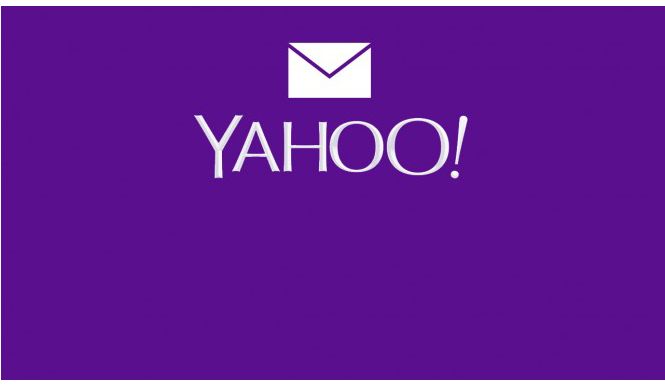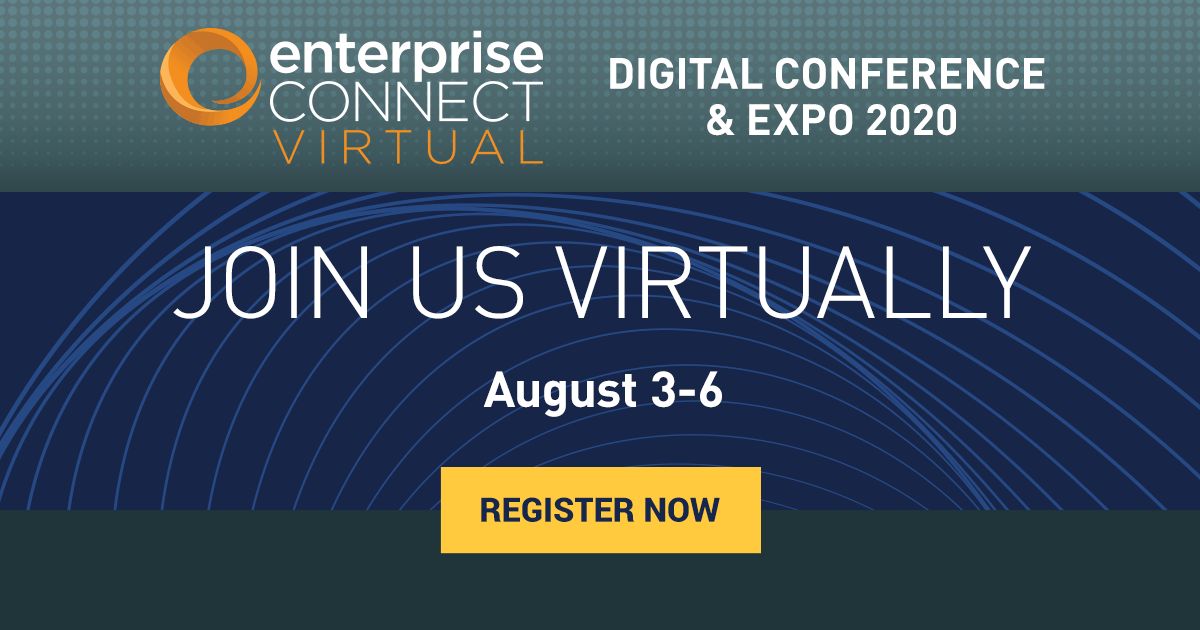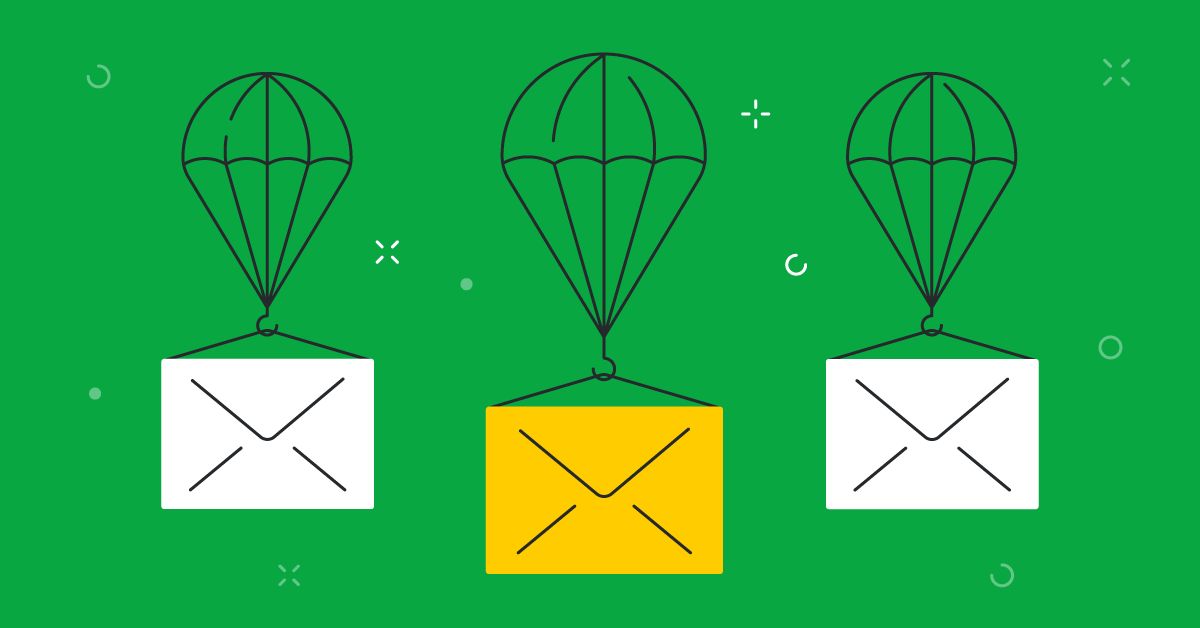场景:
我们将学习如何使用APF配置建模器构建基于APF的应用程序。
本文是分析路径框架(APF)系列的第2部分。你可以在我以前的博客中了解分析路径框架、它的行为和交互https://blogs.sap.com/2018/07/05/analytics-path-framework-apf-part-1-introduction-behavior-and-interactions损坏的先决条件:满足下列产品:SAP SAP智能业务基础组件1(SAP Analytics基金会1)以下与APF相关的软件组件版本包含在本产品中并自动安装:HANA内容HBA APF CORE 100(技术名称:HCO\u HBA\u R\u APF\u CORE)UISAFND1 100 SP01(技术名称:UISAFND1)。SAP HANA appliance software SPS08或更高版本。
注意:此产品也包含在所有SAP Smart Business产品中。
APF和APF Configuration Modeler仅支持使用SAP HANA extended application services(SAP HANA XS)上提供的OData 2.0版服务。所有必需的OData服务必须存在,并且必须满足以下要求:以下要求:
服务定义必须包含注释{启用OData4SAP;}对于每个实体集,必须指定关键字"aggregates always"。此外,对于与分析查询视图相对应的每个实体集,必须指定语句"keys generate local"包括。示例:服务{"sap.hba.ecc/YearMonthQuery.calculationview"为"YearMonthQueryResults"密钥生成本地"GenID"总是聚集在一起;}
以下目录、组和角色与APF配置建模器相关:
目录SAP\ APF\ DT\ TC\ A集团SAP\U APF\U DT\U TCG\U A角色SAP\u APF\u DT\u TCR\u A
APF Configuration Modeler的UI概述:
应用程序概述页面
在这里您可以创建一个节点,在该节点下您可以定义多个不同的配置。
从FIORI launchpad打开APF Configuration molder应用程序。在"应用程序概述"页面上,您可以获得所有要查找的应用程序的列表。对于每个应用程序,淘客返利app,您可以配置多个版本。标记1区域显示应用程序描述,这类似于构造节点,有助于组织关系配置。标记2显示页脚栏。页脚栏中有两个按钮"编辑"和"导入",单击"编辑"可以更改或删除描述和语义对象。我们将在下一篇博客中讨论导入按钮的功能。标记3显示带+的创建按钮图标。从在这里您可以创建自己的应用程序。
应用程序配置页面
单击要配置的应用程序,然后您将被重定向到应用程序的对象配置页面。
一个应用程序可以有多个配置,通常这些配置是不同版本的相同的应用程序。例如这里我们有三个不同版本的同一个应用APF标准演示,APF层次演示,免费自助建站软件,APF智能过滤条演示。一个应用程序下的应用程序配置共享一个公共文本池,即一个文本文件,其中包含属于一个应用程序节点的所有配置的文本配置由过滤器、类别、表示和导航目标组成。我们可以这样描述这些术语类别:-此处定义的类别显示在分析步骤库的第一级。它们有助于清晰地安排分析步骤,例如,通过向下钻取维度或KPI。过滤器:-使用方面过滤器,用户可以设置应用于整个分析路径的全局过滤器值。表示法:-表示法定义如何在UI上可视化分析步骤的数据,即使用哪种图表类型。您可以为每个步骤定义多个表示,以便用户可以在分析步骤库中选择所需的表示。在运行时,用户可以在步骤的不同表示形式之间切换。导航目标:-导航目标是用户可以从基于APF的应用程序导航到的应用程序。
构建APF应用程序的步骤:
我们将通过以下步骤构建基于APF的分析应用程序。
1.添加配置:
您可以在一个应用程序下定义多个配置。在运行时,一次只使用一个配置。
按添加按钮,大数据技术及数据分析培训,从选项中选择"新配置"。在"配置标题"字段中为配置命名,然后按保存按钮。例如:我的配置。在过滤器类型中,选择"单独配置的过滤器"在配置中自定义过滤器。
2.配置分析类别
类别有助于对分析步骤进行分组和组织分析步骤库。在运行时,类别按此处显示的顺序显示。
要创建类别,请选择配置,单击"添加"按钮,然后选择"新建类别"选项。在"类别标题"字段中指定类别名称,然后按"保存"按钮。例如"我的类别"。
3.配置分析步骤
在这里,您可以定义用户可以在分析步骤库中选择的步骤,这些步骤构成基于APF的应用程序中的实际分析。分析步骤分配了一个检索要分析的数据的请求,以及一个或多个确定图表类型的表示。
选择运行时该步骤将出现的类别,然后按"添加"按钮并选择"步骤->新步骤"选项。输入步骤的标题,如标记1所示,淘客商城,此标题将在运行时显示在分析步骤库和缩略图下方。例如"我的步骤"。使用mark2,您可以输入一个或多个类别,其中步骤将在运行时显示。在标记3的field Service下,输入Odata Service name with path,您可以使用Value选择服务名称救命。为了示例我使用了标准Odata服务"/sap/opu/Odata/sap/C\u salesvolumeananalysisquery\u CDS"。在标记4字段中,选择要从中获取数据的实体集。例如,这里我们从上面的Odata中选择了实体集"C\u salesvolumeananalysisquery"。在标记5中,可以选择要在表示中显示的特性。通过在标记6区域中使用可选属性,用户可以在图表中选择此属性。例如,如果我们在这里输入"Material"作为可选属性,用户可以在图表中选择材料。标记7显示缩略图的角文本字段。在这里,您可以定义运行时在缩略图的四个角上可见的文本。无论您在这里定义什么,都会复制到步骤的每个表示。例如,在这里,我在每个字段中维护了文本,以检查这些文本的可见性,以便演示按保存按钮保存配置
4.配置表示